开票管理
更新时间:2025-08-15 16:04:21
开票记录
进入开票管理页
- 切换到中国数据中心
注意
仅中国数据中心才有开票管理功能。
-
登录开发者平台,点击“财务”菜单进入财务中心页面
-
点击左侧菜单“开票管理”,进入开票管理页
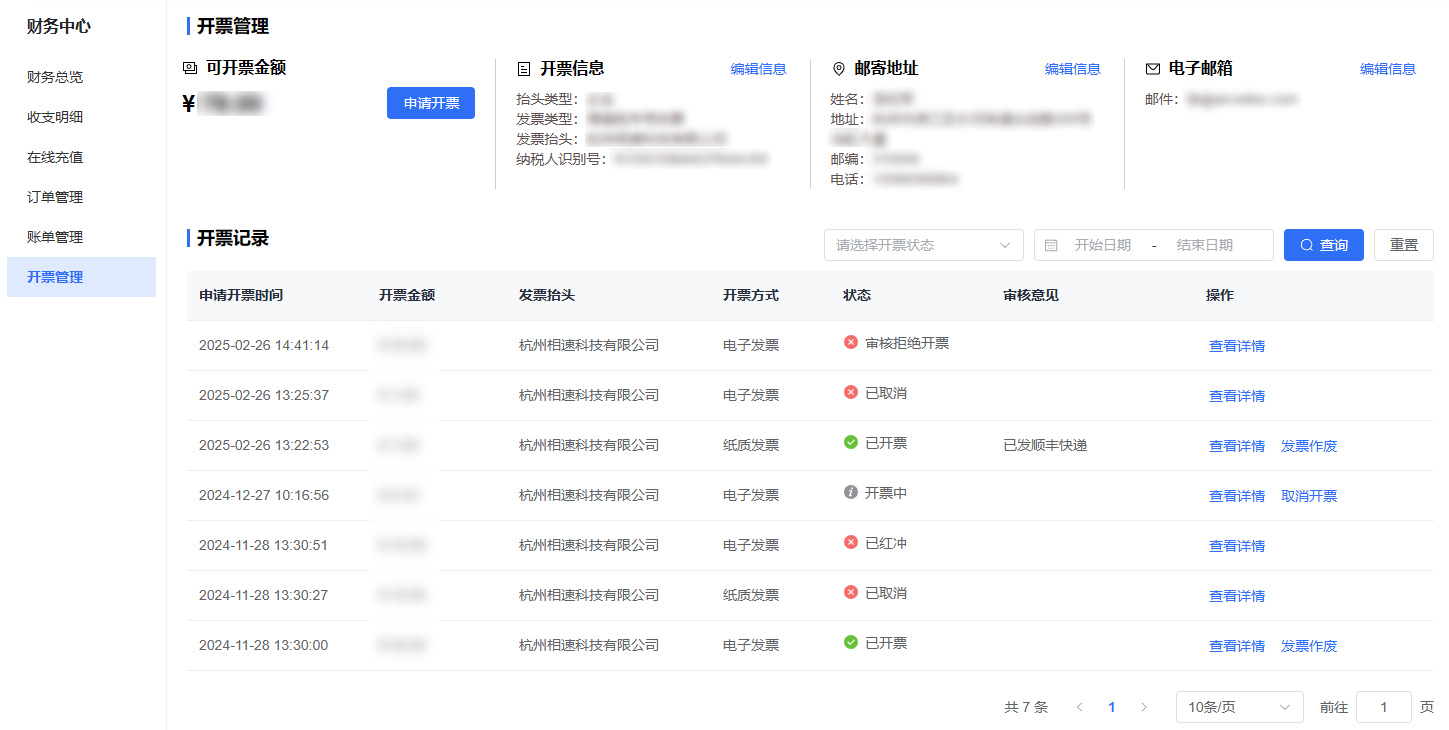
查询条件
发票列表可以通过以下条件组合查询:
- 状态
- 开票时间
申请开票
注意
申请开票请必须先填写开票信息、邮寄地址及电子邮箱等信息。
点击“申请开票”
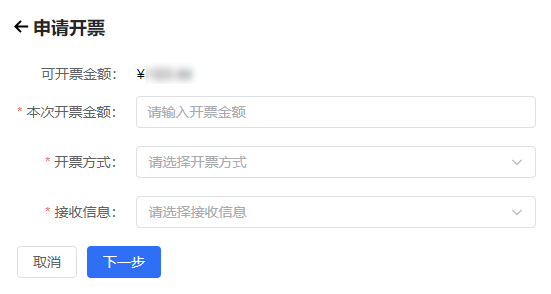
填写发票信息
| 字段 | 是否必填 | 说明 |
|---|---|---|
| 开票金额 | 必填 | 填写需要开票的金额,不能超过可开票金额。 |
| 发票方式 | 必填 | 选择纸质发票或电子发票。 |
| 接收信息 | 必填 | 如果是电子发票,选择电子邮箱;如果是纸质发票,则选择邮寄地址 |
点击“下一步”,核实开票信息
该页展示之前填写的开票信息,如下图所示,确认无误后,点击“提交”。
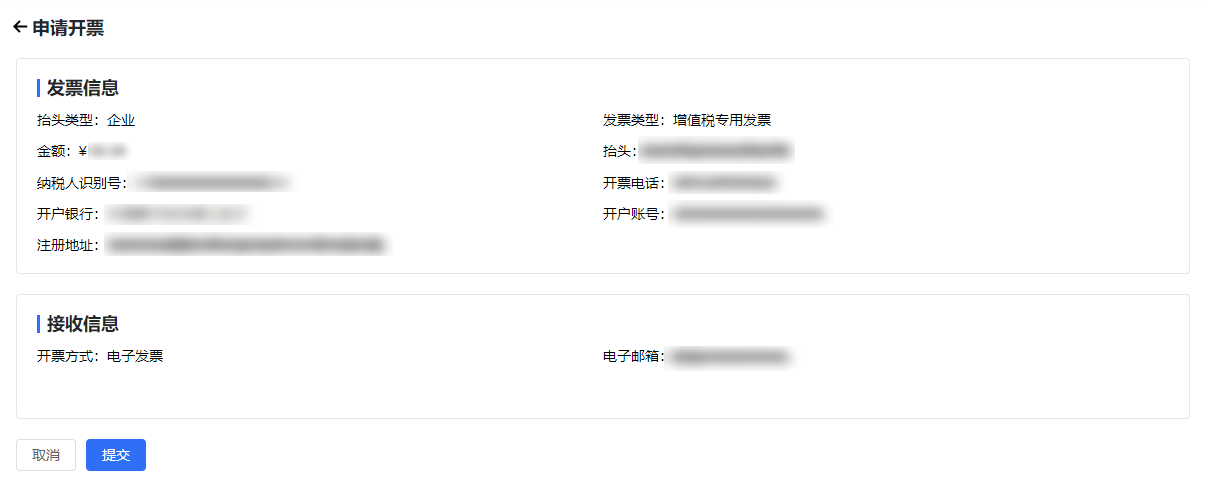
等待平台审核及开票
开票申请提交后,会跳到开票管理页面,在列表中会显示该记录,状态变为“开票中”,等待平台审核及开票。
注意
- 提交后会扣除“可开票金额”。
- 如果发现之前的开票信息有问题,可以点击“发票作废”作废发票,作废后,相应的额度会加回到可开票金额中。
- 如果平台审核发现有问题,会退回申请。
开票完成
平台开票完成后,状态会变为已开票。
开票信息管理
在开票信息栏点击“编辑信息”
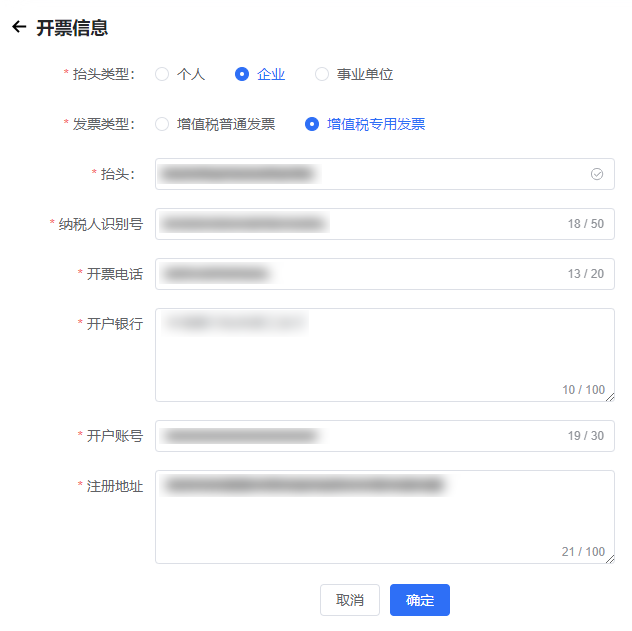
根据表单填写信息
| 字段 | 个人发票 | 增值税普通发票 | 增值税专用发票 | 说明 |
|---|---|---|---|---|
| 抬头 | Y | Y | Y | 填写发票抬头,个人填写个人,企业填写企业名称。 |
| 纳税人识别号 | Y | Y | 填写企业的纳税人识别号,比如9133010*****44U50 | |
| 联系电话 | Y | 填写公司的联系电话,比如0571-88888888 | ||
| 开户银行 | Y | 填写开户银行,比如中信银行杭州分行。 | ||
| 银行账户 | Y | 填写银行账户,比如73310101********259。 | ||
| 注册地址 | Y | 填写单位地址,比如杭州滨江区长河街道XXXX路XX号XX大厦XX楼。 |
保存开票信息
点击“确定”保存开票信息。
邮寄地址管理
管理页面
在邮寄地址栏点击“编辑信息”,进入邮寄地址管理页,如下图所示:
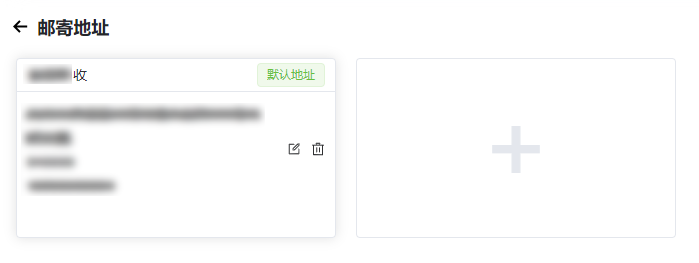
相关操作
1. 点击“+”可以弹出新增地址对话框
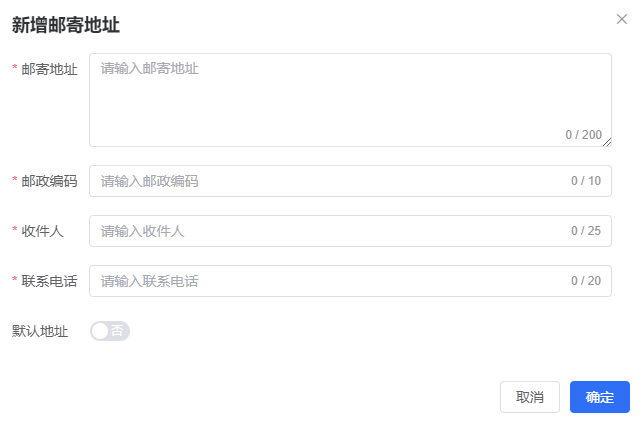
2. 点击修改图标可以弹出编辑对话框修改地址
3. 点击删除图标可以删除邮寄地址
电子邮箱管理
管理页面
在电子邮箱栏点击“编辑信息”,进入电子邮箱管理页,如下图所示:
